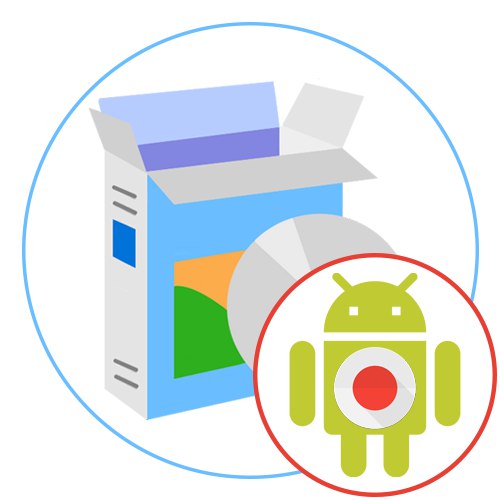
Teraz smartfony stały się częścią codziennego życia każdego użytkownika. Wiele osób używa takich urządzeń do komunikowania się w sieciach społecznościowych, robienia zdjęć, nagrywania filmów, grania w gry i do innych celów. Wbudowana funkcjonalność systemów operacyjnych i poszczególnych powłok pozwala na wykonywanie szerokiej gamy działań bez konieczności pobierania dodatkowych aplikacji, jak do przechwytywania wideo z ekranu. Jednak ta opcja nie wszędzie jest zaimplementowana, w zależności od wersji systemu operacyjnego, powłoki i życzeń producenta lub standardowe narzędzie po prostu nie odpowiada użytkownikowi. W takich przypadkach zwykle pobiera się rozwiązania innych firm, które pomagają poradzić sobie z wykonywanym zadaniem. Chodzi o takie aplikacje na telefon, które zostaną omówione w naszym dzisiejszym artykule.
Rejestrator ekranu AZ
Pierwszym na naszej liście był program o nazwie AZ Screen Recorder. Uznawany jest za jeden z najlepszych w swoim segmencie ze względu na łatwość implementacji interfejsu i wielofunkcyjność. Dlatego umieściliśmy tego przedstawiciela w tym miejscu. Zacznijmy od jego głównych cech. Po zakończeniu instalacji na ekranie pojawi się wyskakujący kontroler z różnymi wirtualnymi przyciskami. Jest "Zrzut ekranu", "Rekord", "Przekaz na żywo" i „Wyświetl transmisję”... To wszystkie opcje charakteryzujące AZ Screen Recorder. Nie musisz zajmować się pierwszymi, ponieważ wszystko wynika z nazw. Dwie pozostałe funkcje są odpowiedzialne za uruchamianie transmisji na żywo i oglądanie ich za pośrednictwem zastrzeżonej usługi. Oczywiście nie jest tak popularny jak na przykład Twitch czy YouTube, ale do streamowania dla znajomych wystarczy.
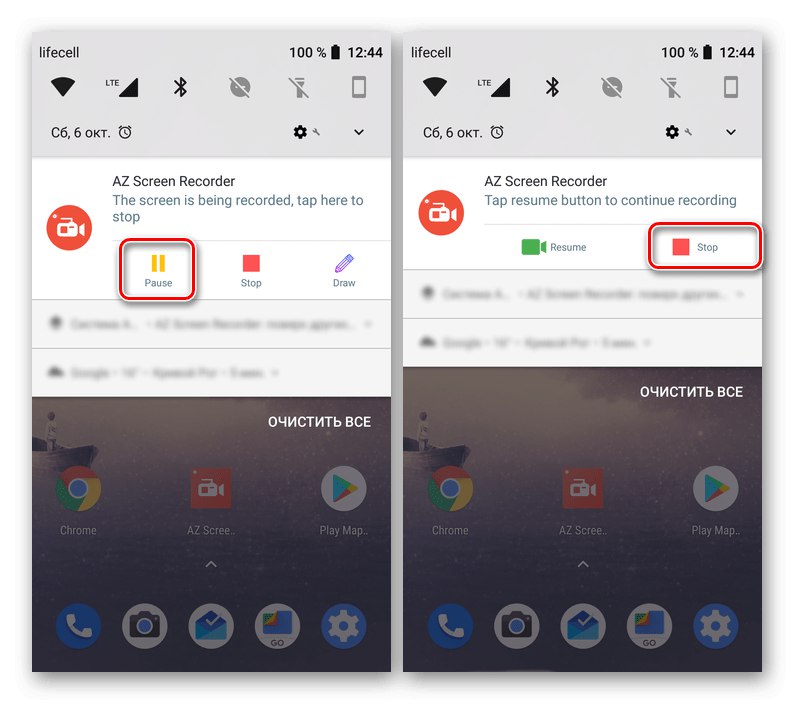
Dotknijmy głównej opcji, dzięki której AZ Screen Recorder trafił do naszej dzisiejszej recenzji. Naciskając przycisk "Rekord" otrzymasz powiadomienie, że aplikacja wymaga dostępu do obrazu na ekranie urządzenia. Potwierdź to, aby przechwytywanie rozpoczęło się prawidłowo. Rozpocznie się trzysekundowe odliczanie, umożliwiające szybkie zamknięcie wszystkich okien i przejście do żądanej treści, po czym nagrywanie rozpocznie się automatycznie. W dowolnym momencie możesz rozwinąć panel powiadomień, aby całkowicie wstrzymać lub zatrzymać nagrywanie. Po zakończeniu przechwytywania ekranu pojawi się wyskakujące okienko. Jest tutaj prosty edytor, który pozwala przyciąć nagranie, zapisać pojedyncze klatki lub przekonwertować je na GIF. Dodatkowo wykonywany jest podgląd. Po zakończeniu konfiguracji pozostaje tylko zapisać wideo na urządzeniu lub przesłać je za pośrednictwem wygodnej sieci społecznościowej. AZ Screen Recorder ma również szereg ustawień rozdzielczości, liczby klatek na sekundę, szybkości transmisji i innych parametrów. Wszystko to jest konfigurowane indywidualnie poprzez odpowiednie menu. Możesz pobrać i używać AZ Screen Recorder za darmo, pobierając program z Sklep Google Play.
Pobierz AZ Screen Recorder ze sklepu Google Play
Rejestrator DU
DU Recorder jest bardzo podobny do poprzedniej aplikacji, zapewniając prawie takie same funkcje, w tym hosting i oglądanie transmisji na żywo. W nim wszystkie przyciski znajdują się również w specjalnym wyskakującym kontrolerze, który pojawia się po nadaniu niezbędnych uprawnień do programu. Ponadto DU Recorder może również nagrywać dźwięk, ale będzie to wymagało jeszcze jednego pozwolenia przed rozpoczęciem nagrywania. Pauza lub koniec przechwytywania ekranu odbywa się dokładnie w taki sam sposób, jak w poprzedniej wersji, więc nie będziemy się nad tym rozwodzić. Zwróćmy tylko uwagę na świetną funkcjonalność edytora. Tutaj możesz nie tylko przycinać fragmenty, ale także dodawać muzykę lub napisy za pomocą specjalnych narzędzi z dodatkowymi ustawieniami. Istnieje również wbudowana funkcja podglądu. Jest to szczególnie istotne w sytuacjach, w których nie chcesz zapisywać wideo w lokalnej pamięci, ale chcesz je natychmiast wysłać za pośrednictwem sieci społecznościowej.
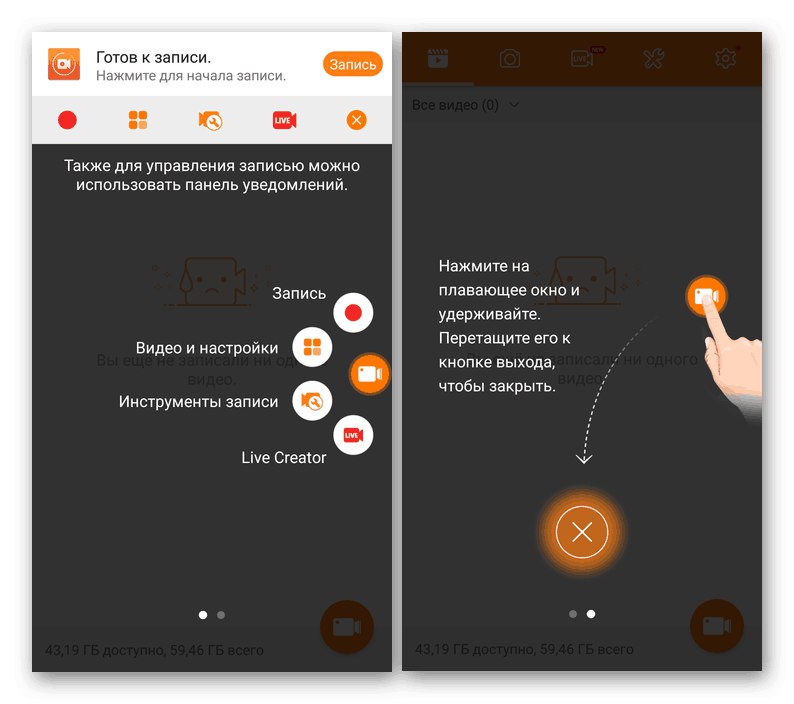
Wprowadzono w DU Recorder i przycisk o nazwie „Narzędzia do nagrywania”... Kliknięcie na nią otwiera listę funkcji z przełącznikami. Aktywuj niektóre z nich, aby na przykład zrobić szybkie zdjęcie, nanieść znak wodny, nagrać wideo z kamery internetowej lub użyć pędzla. W tej aplikacji jest również ogromna liczba ustawień. Wiedzą, jak edytować już nagrane materiały, w tym obrazy, i dostosowywać parametry przechwytywania. Sugerujemy, abyś zapoznał się z tym wszystkim bardziej szczegółowo, przechodząc do odpowiedniej sekcji. DU Recorder i AZ Screen Recorder to prawie identyczne rozwiązania, więc musisz wybrać, który z nich zainstalować lub przejść do zapoznania się z innymi narzędziami.
Pobierz DU Recorder ze sklepu Google Play
W naszej witrynie znajduje się artykuł, który zawiera wskazówki dotyczące interakcji z dwoma rozważanymi programami. Sprawdź to, aby wybrać najlepszą dla siebie opcję i dowiedzieć się, jak wykonać zadanie, jeśli zdecydujesz się pozostać przy jednej z tych aplikacji.
Więcej szczegółów: Nagrywanie ekranu na Androida
Rec. (Nagrywarka ekranu)
Następny program, który zostanie omówiony w naszym dzisiejszym materiale, nosi nazwę Rec. (Screen Recorder) i nie jest podobny do poprzednich reprezentantów, chociażby sposobem rozpoczęcia nagrywania. Jeśli w obu wymienionych wyżej aplikacjach należało najpierw stworzyć konfigurację, a następnie rozpocząć nagrywanie, każdorazowo zmieniając ustawienia, jeśli to konieczne, to w Rec. (Screen Recorder) wszystko dzieje się na raz. Po uruchomieniu programu pojawia się nowe okno, w którym ręcznie ustawiasz rozdzielczość, szybkość transmisji, opóźnienie, wybierasz, czy nagrywać dźwięk oraz określasz folder do zapisania i nazwę pliku. Na koniec pozostaje tylko kliknąć "Rekord"... Taki schemat umożliwia szybkie ustawienie określonych parametrów dla różnych sytuacji bez konieczności przechodzenia do osobnego menu ustawień. Ponadto istnieje kilka wstępnie zdefiniowanych szablonów. Pomogą Ci błyskawicznie określić optymalną konfigurację i rozpocząć nagrywanie.
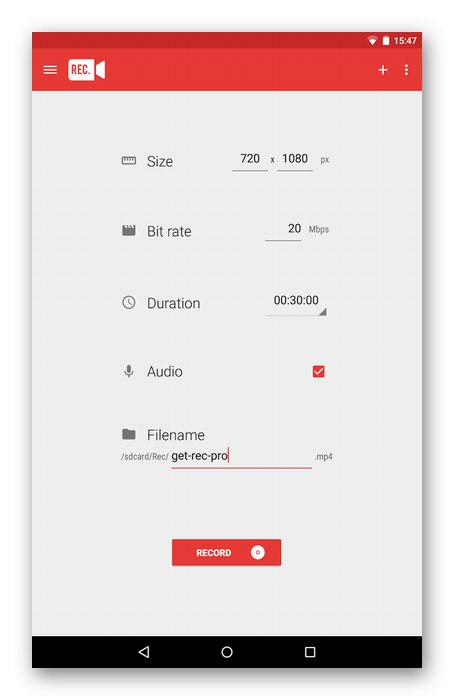
Wstrzymanie lub zakończenie przechwytywania odbywa się za pośrednictwem tego samego panelu powiadomień, klikając odpowiedni przycisk. Niestety Rec. (Screen Recorder) nie ma opcji edycji wideo po jego zapisaniu, więc do tych celów będziesz musiał użyć standardowej aplikacji lub pobrać aplikację innej firmy. Jest to jedyna wada omawianego programu, w przeciwnym razie doskonale radzi sobie ze swoim zadaniem, ma rosyjski język interfejsu i jest dystrybuowany bezpłatnie.
Pobierz Rec. (Screen Recorder) ze sklepu Google Play
Super Screen Recorder
Super Screen Recorder to kolejna aplikacja podobna do poprzednich, z którą współdziałanie odbywa się poprzez powstający kontroler. Zawiera wszystkie główne przyciski do sterowania dostępnymi opcjami. Możesz od razu rozpocząć standardowe nagrywanie, zrobić zrzut ekranu, przechwycić wideo z kamery internetowej, przejść do edycji gotowych materiałów lub przystąpić do zmiany obecnych ustawień. Jeśli chodzi o dostępne parametry, w Super Screen Recorder praktycznie nie różnią się one od innych programów. Tutaj możesz zmienić jakość, rozdzielczość i liczbę klatek na sekundę. Jeśli chcesz nagrać każdy film z innymi ustawieniami, będziesz musiał stale powracać do tego menu, aby zmienić żądane elementy.
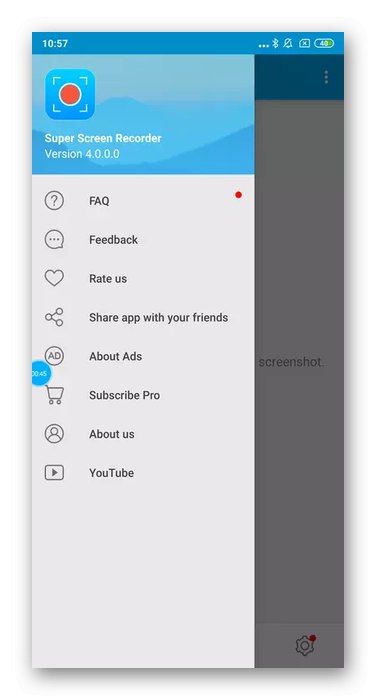
Super Screen Recorder wyróżnia się ogromną liczbą dostępnych opcji edycji. Przechodząc do menu, masz możliwość usunięcia fragmentów, scalenia kilku filmów, dodania muzyki, kompresji istniejącego materiału, aby zaoszczędzić miejsce, czy przekonwertowania go na GIF. To samo dotyczy zdjęć, ale mogą używać własnych wbudowanych efektów, co pozwala całkowicie zmienić wygląd. Super Screen Recorder jest dystrybuowany bezpłatnie i nie wymaga praw roota do poprawnego działania, wystarczy jedynie nadać niezbędne uprawnienia, o których mówiliśmy już przy okazji przeglądu poprzednich aplikacji.
Pobierz Super Screen Recorder ze sklepu Google Play
Mobizen
Mobizen to przedostatnia aplikacja, o której chcemy porozmawiać w dzisiejszym artykule. Implementuje wyskakujący kontroler w taki sam sposób, jak w rozwiązaniach omówionych wcześniej. Można go wywołać zarówno z pulpitu, aby rozpocząć nagrywanie lub wykonanie zrzutu ekranu, jak i podczas samego przechwytywania ekranu, aby go zatrzymać lub zapisać określoną klatkę. Mobizen ma wbudowaną usługę do nadawania aplikacji innym użytkownikom tego programu, ale nie jest ona zbyt popularna, więc najlepszym wyborem byłoby prowadzenie takich strumieni z przyjaciółmi. Zwróć uwagę, że obecne ustawienia nagrywania są standardowe bez żadnych konkretnych funkcji, więc nie będziemy się nad nimi rozwodzić.
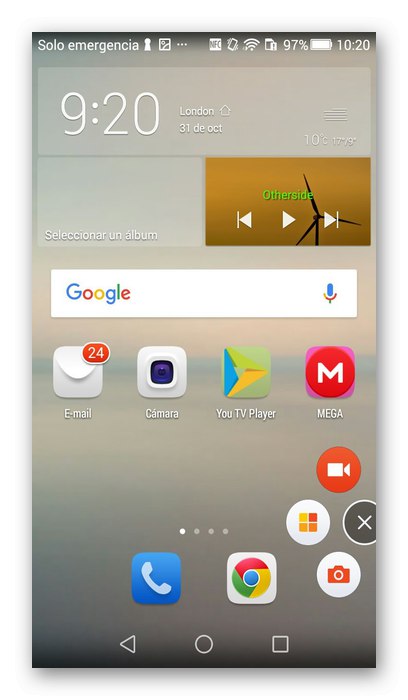
Zalecamy zwrócenie uwagi na wbudowany edytor. Ma możliwość nie tylko przeglądania powstałego materiału i wycinania niepotrzebnych fragmentów, ale także zawiera narzędzia, które pozwalają łączyć wiele filmów, dodawać muzykę, regulować głośność, dodawać intro i outro w razie potrzeby. Główną wadą Mobizena jest umieszczanie znaku wodnego na gotowych filmach, co przeszkadza niektórym użytkownikom. Zostanie usunięty dopiero po zakupie specjalnej wersji. Jeśli nie zależy Ci na takim logo, możesz bezpiecznie korzystać z Mobizen za darmo.
Pobierz Mobizen ze sklepu Google Play
Rejestrator ekranu Apowersoft
Wreszcie zostawiliśmy aplikację o nazwie Apowersoft Screen Recorder. Stoi w tym miejscu nie z powodu jakichkolwiek niedociągnięć, które wpływają na ogólną interakcję, ale po prostu dlatego, że wszystkie podane dziś rozwiązania są prawie identyczne, więc jest mało prawdopodobne, aby udało się je uporządkować od najlepszego do najgorszego. Jeśli chodzi o bezpośrednie nagrywanie wideo w Apowersoft Screen Recorder, odbywa się to dokładnie w taki sam sposób, jak w innych narzędziach. Na pulpicie iw aplikacjach wyświetlany jest wyskakujący kontroler, w którym znajdują się wszystkie niezbędne funkcje. Kliknij odpowiedni przycisk, aby rozpocząć sam proces przechwytywania wideo. Zaleca się skonfigurowanie go wcześniej, ustawiając wszystkie te standardowe parametry, o których wspomnieliśmy powyżej.
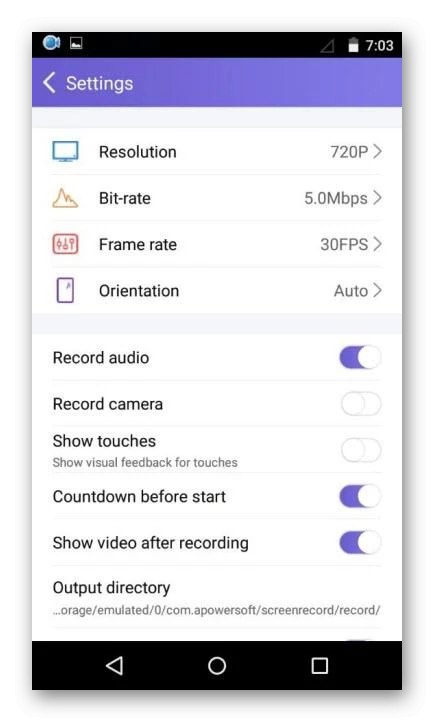
Apowersoft Screen Recorder ma również wbudowany edytor wideo, ale jego zestaw opcji jest ograniczony, więc możesz tylko przyciąć wideo i obejrzeć gotowy materiał. Wszystkie filmy mogą być przechowywane zarówno w pamięci lokalnej, jak i na serwerze aplikacji, który działa jako hosting wideo, umożliwiając użytkownikom przeglądanie nagrań innych autorów. Apowersoft Screen Recorder jest dystrybuowany bezpłatnie i nie ma żadnych ograniczeń wymagających zakupu licencji za oddzielną opłatą. Możesz pobrać i przeglądać tę aplikację w sklepie Google Play, korzystając z poniższego łącza.
Pobierz Apowersoft Screen Recorder ze sklepu Google Play
To były wszystkie aplikacje do nagrywania wideo z ekranu telefonu, o których chcieliśmy porozmawiać. Jak widać, wszystkie są do siebie bardzo podobne zarówno pod względem implementacji interfejsu graficznego, jak i wbudowanego edytora oraz obecnych ustawień. Charakterystyczne cechy to tylko drobne szczegóły, na których trzeba polegać, aby dokonać właściwego wyboru.